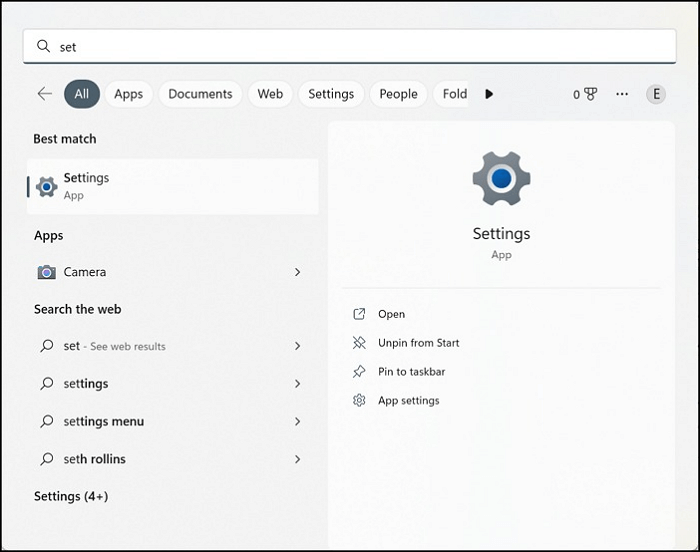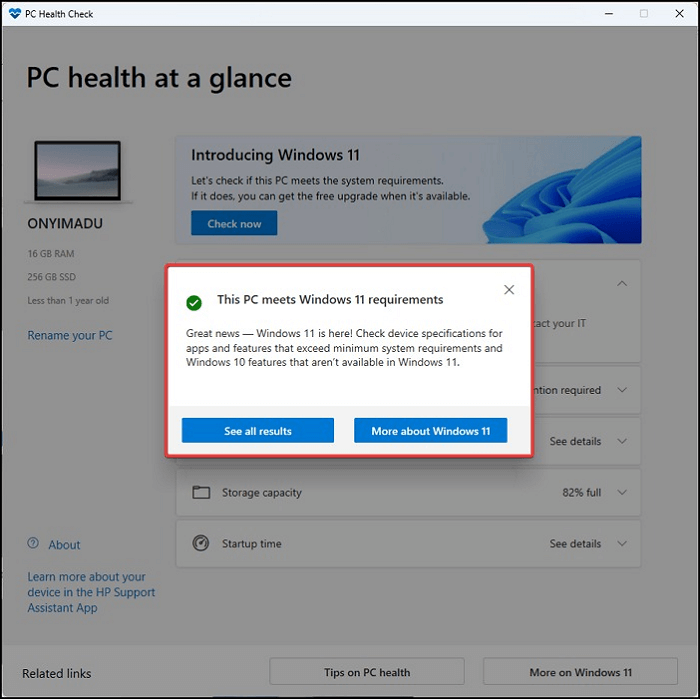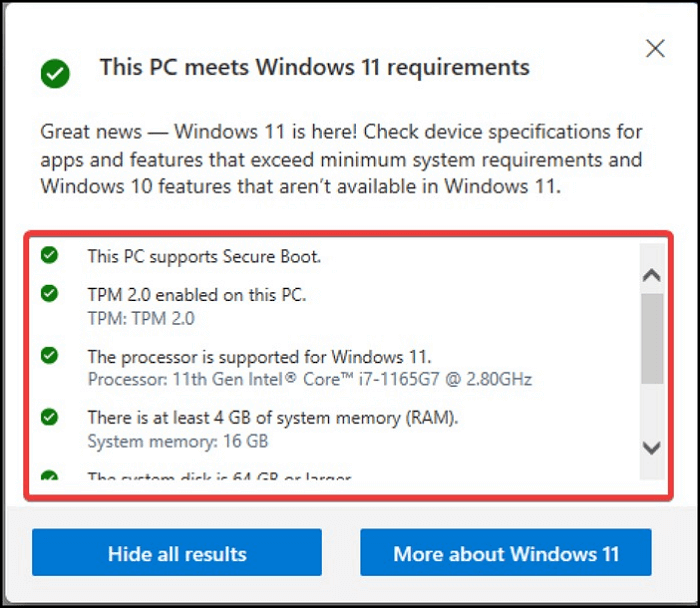Приложение «Проверка работоспособности ПК» предоставляет вам актуальные сведения о работоспособности вашего устройства с Windows, помогает выполнять действия для повышения производительности устройства и устранять неполадки с производительностью. Оно периодически обновляется на основе отзывов пользователей, чтобы вы могли использоваться все возможности своего компьютера с Windows.
Как открыть приложение «Проверка работоспособности ПК»
В Windows воспользуйтесь поиском на панели задач для поиска по запросу «Проверка работоспособности ПК», а затем выберите это приложение в списке результатов.
Если доступно обновление для приложения «Проверка работоспособности ПК», вы можете быстро установить его для получения последней версии.
Если у вас нет установленной проверки работоспособности компьютера, ее можно установить, перейдя в https://aka.ms/GetPCHealthCheckApp и следуя инструкциям на скачивание и установку приложения.
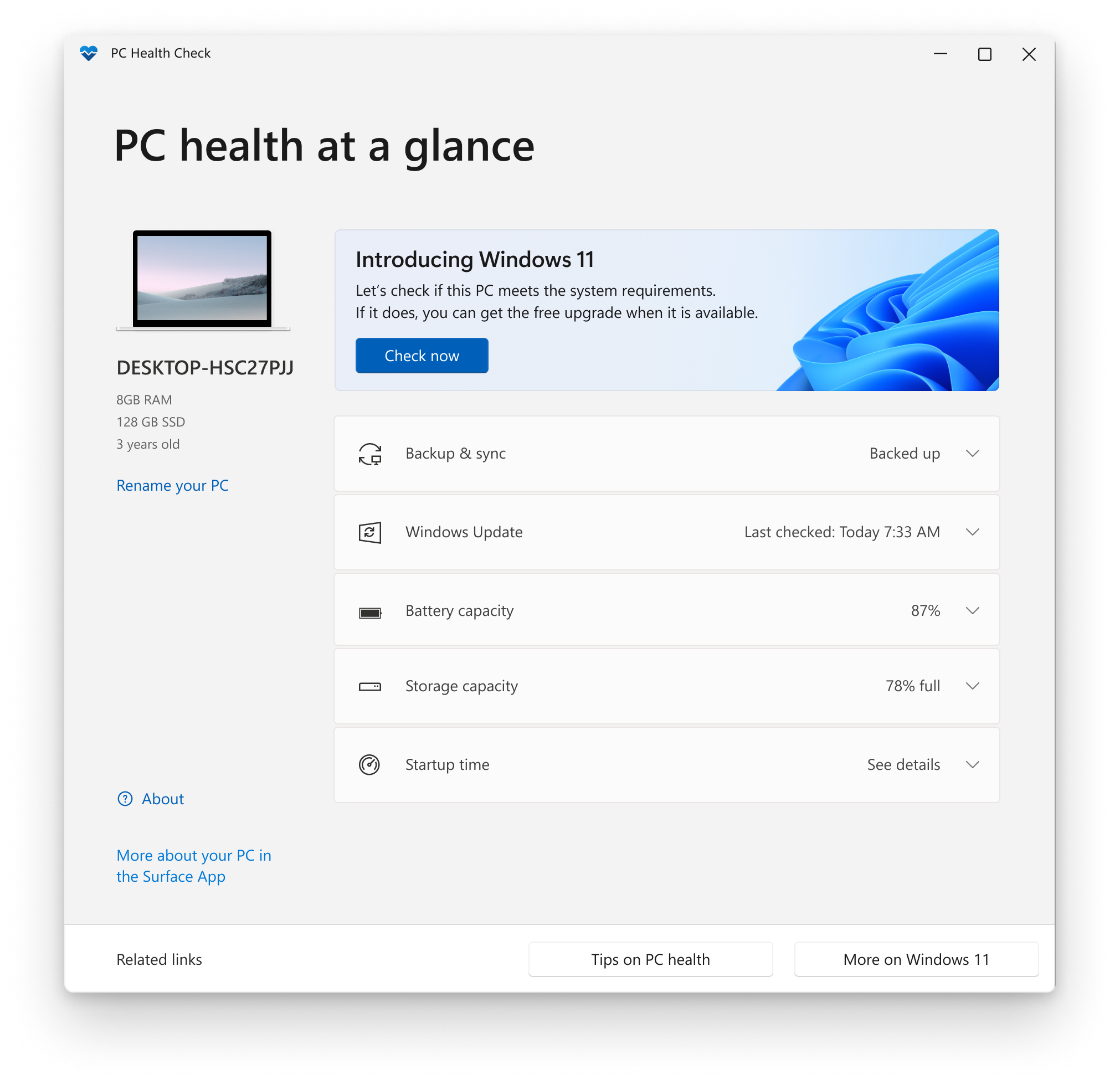
Проверка соответствия требованиям Windows 11
Если вы в настоящее время используете Windows 10, приложение «Проверка работоспособности ПК» обеспечивает комплексную проверку вашего устройства, чтобы убедиться, что оно соответствует минимальным системным требованиям Windows 11. Вы получите сведения о том, почему ваше устройство соответствует или не соответствует требованиям, а также информацию о том, что можно сделать, если устройство не соответствует требованиям.
Выберите Проверить сейчас, чтобы проверить, можно ли запустить Windows 11 на вашем устройстве.
Резервное копирование и синхронизация
Войдите в свою учетную запись Майкрософт или создайте новую для синхронизации ваших настроек на устройствах, например паролей, параметров браузера Microsoft Edge, таких как избранное, списки для чтения, темы и т. д.
Вы также можете создать резервные копии своих фотографий и файлов в OneDrive. После этого они будут защищены и доступны на всех ваших устройствах.
Центр обновления Windows
Регулярные обновления Windows помогают обеспечить бесперебойную работу и безопасность устройства. Если ваше устройство не обновлено или требует внимания, приложение «Проверка работоспособности ПК» сообщит вам об этом.
Выберите Открыть Центр обновления Windows, чтобы перейти непосредственно к Центру обновления Windows в параметрах.
Емкость батареи
В этом разделе приложения «Проверка работоспособности ПК» вы можете получить сведения о показателях работы ваших батарей по сравнению с их исходной емкостью для устройств с одной или двумя батареями. Емкость батареи будет доступна для устройств старше 3 лет.
Выберите См. советы по экономии заряда, чтобы ознакомиться с действиями для улучшения работы батареи.
Емкость хранилища
Узнайте, сколько места используется для основного диска устройства, который содержит ваши файлы, приложения и Windows. Вы увидите процент заполнения вашего диска.
Разверните этот раздел приложения, чтобы узнать, сколько свободного места осталось. Выберите Управление параметрами хранилища, чтобы включить Контроль памяти или получить другие рекомендации по очистке.
Время запуска
Получите сведения о времени запуска вашего устройства, а также о том, что влияет на это время. Выберите Управление автозапуском программ, чтобы просмотреть и изменить приложения, запускаемые автоматически.
Советы по работоспособности ПК
Выберите Советы по работоспособности ПК, чтобы узнать дополнительные способы повышения производительности вашего устройства.
Просмотр спецификаций устройства
Вы можете найти дополнительные сведения о своем устройстве под его изображением, включая возраст устройства и объем хранилища. Выберите Переименовать компьютер, чтобы присвоить устройству другое имя.
Нужна дополнительная помощь?
Нужны дополнительные параметры?
Изучите преимущества подписки, просмотрите учебные курсы, узнайте, как защитить свое устройство и т. д.
В сообществах можно задавать вопросы и отвечать на них, отправлять отзывы и консультироваться с экспертами разных профилей.
Всего за пару недель до выхода Windows 11 Microsoft выпустила финальную версию программы PC Health Check, позволяющую проверить компьютер на совместимость с новой операционной системой.
Первую версию утилиты представили в июне, но она не давала пользователям никакой информации о причинах несовместимости их оборудования с операционной системой. Проблема усугублялась тем, что в процессе разработки системные требования Windows 11 постоянно менялись, еще сильнее запутывая пользователей.

Microsoft почти сразу убрали первую версию PC Health Check из общего доступа, отправив утилиту на тестирование и доработку. Переизданное приложение показывает более точную информацию о совместимости и оборудовании пользователя, а также предоставляет ссылки на документацию. Скачать PC Health Check можно с официального сайта Microsoft.
Напомним, что Windows 11 официально не поддерживает устройства без встроенного модуля TPM 2.0 и процессоры ниже уровня Intel Coffee Lake и Ryzen 2000. Впрочем, обладатели подобного оборудования все равно смогут установить операционную систему вручную через ISO-образ.
Программа PC Health Check позволяет определить, соответствует ли компьютер минимальным системным требованиям Windows 11. Её впервые представили в июне, но почти сразу удалили из-за «недостаточного уровня точности».
После доработок и тестирования участниками предварительной программы приложение вышло из беты и доступно для скачивания с официального сайта. Обновлённая версия показывает более точную информацию о совместимости и предоставляет ссылки на документацию.
Напомним, Windows 11 официально не поддерживается устройствами без модуля TPM 2.0 и процессорами ниже Intel Core 8-го поколения / AMD Zen+, но Microsoft всё-таки сделала несколько исключений: для Intel Core X, Intel Xeon W и Intel Core i7-7820HQ, который установлен в моноблоке Surface Studio 2.
Компания позиционирует такие требования повышенной отказоустойчивостью системы и совместимостью с драйверами, но позволит пользователям устанавливать ОС «на свой страх и риск» через ISO-образ.
Остальные требования включают в себя 4 ГБ оперативной памяти, 64 ГБ свободного места на диске, видеоадаптер с DirectX 12 и WDDM 2.0, а также поддержку UEFI и Secure Boot. Скачать утилиту для проверки устройства можно по ссылке.
Windows 11 выйдет 5 октября 2021 года, пользователи Windows 10 смогут обновить систему бесплатно.
Beyond checking if your device is ready for an upgrade to Windows 11, the PC Health Check App is also responsible for checking the overall health of your computer. It comes with added functionalities of backing up your system and renaming it.
In this article, you will learn about Windows PC Health Check, how to install it, and check possible issues with your computer if necessary. Let’s begin by looking at what Windows PC Health Check is on your computer.
What Is Windows PC Health Check on My Computer
It is an application that helps check your computer’s compatibility with Windows 11 minimal requirements. In addition, it reveals the reason your system is not compatible and allows you to download Windows 11 if it is compatible.
However, it does more than that, and you can use the Windows PC Health Check to rename your PC and back up your data. Also, this app helps give a quick overview of Windows Update status, shows the level of your storage, and displays your PC startup times details.
How to Run PC Health Check App
Due to the peculiarities of Windows 10 and 11 Settings App, there are slight variances in the application name in Windows 11. So, a different section is assigned to discuss each Windows version and how to check your PC health from them.
Windows 11
The PC Health Check app is readily available in your Windows 11, but with a different name. Here’s how to run it.
Step 1. In the search box located on the Taskbar, type Settings and select the best match.
Step 2. In the search box at the top left corner, type health, then select «Device Performance and health.» This takes you to the page that speaks to your PC’s current health.
Windows 10
Although, the same procedure in Windows 11 can take you to «Device Performance and health» in Windows 10. However, in your Windows 10, there is a standalone application called PC Health Check. Here’s how to run it:
Step 1. Type PC Health Check from the search box in your Taskbar and select the best match.
Step 2. Double Click the application, and there you go.
Possible Issues with Your PC Health
When you run the PC Health Check app, you either get the «This PC meets Windows 11 requirement» answer or «This PC can’t run Windows 11.»
Consequently, you can click «See all results» to see if all the boxes for requirements are ticked or if you need to alter something before you can be compatible.
Sometimes, the app can come up with other prompts like «this PC is not ready for Windows 11» or «PC Health Check App isn’t opening.» You can always solve these issues by taking simple steps like uninstalling and installing again from your Control Panel. The next section discusses this in detail.
How to Install The PC Health Check App
To install the PC health check Windows 11, you have to download it on the official website, then double click on the downloaded file to start the installation by following the steps below:
Step 1. First, accept the terms, and then click «Install.»
Step 2. When the process is completed, click «Finish.»
Step 3. Then click «Check Now» to see your PC health at a glance.
Conclusion
This article discussed installing the PC Health Check App and checking your PC health. Whether you have a Windows 10 or 11 PC, you are covered.
FAQs on PC Health Check Windows 11
If you still have problems, read the questions and answers below.
1. How do I run a Windows PC health check?
Using the Search box on your Taskbar, type Windows Security and select the best match from the result. Then, pick «Device Performance and health» to view the PC Health report.
2. Is Windows PC health Check useful?
The Windows PC Health Check App is a way of automating the manual diagnosis of your system. This makes things easier than spending a long time doing it manually.
В июне 2021 года компания Microsoft анонсировала новую Windows 11. А осенью того же года разработчики сообщили, что ОС будет доступна не на всех персональных компьютерах из-за безопасности, которой уделяется большое внимание. За несколько дней до релиза была выпущена утилита для проверки домашних устройств на совместимость с Windows 11. Поэтому далее будет рассмотрен функционал программного обеспечения, а также как пользоваться Microsoft PChealth и проверить готовность ПК к обновлению.
Описание программы
Программа PC Health Check Windows 11 – это автономная утилита, позволяющая пользователям проверить возможность запуска новой операционной системы на персональном компьютере или ноутбуке. Утилита сканирует аппаратные компоненты устройства и предоставляет юзеру подробный отчет.
Работоспособность девайса оценивается сразу по нескольким критериям, поэтому если какой-либо элемент несовместим с Виндовс, то приложение указывает конкретные причины и способы их решения.
Программное обеспечение для проверки Windows 11 распространяется только через официальный сайт компании разработчика.
Чтобы воспользоваться программой, необходимо создать или войти в учетную запись Microsoft. В ином случае, функционал будет недоступен.
Системные требования для запуска утилиты
Запускаться автономное ПО будет на операционной системе Windows 10 разрядностью 32 или 64 бита. Также версия десятки должна быть не ниже 1909.
Рекомендуется скачать патчи на портале «Каталог Центра обновлений Майкрософт». Это официальный сайт, где публикуются накопительные апдейты. Так можно привести ОС в актуальное состояние и запустить средство диагностики.
Если у пользователя подключена опция автоматического обновления системы, то в новом патче KB5005463 присутствует PC Health Check. Майкрософт принудительно инсталлирует софт.
Для новой Windows 11 требования, следующие:
- CPU: двухъядерный процессор с тактовой частотой не менее 1 ГГц.
- RAM: оперативной памяти не менее 4 ГБ.
- Storage (HDD/SDD): не менее 64 ГБ свободного пространства.
- System Firmware: UEFI совместимый с Secure Boot.
- TPM: модуль доверенной платформы версии 2 или выше.
- GPU: видеочип с поддержкой программного компонента DirectX 12 и драйвера WDDM 2.0.
- Display: широкоформатный монитор высокой четкости с диагональю 9 дюймов и 8-битным цифровым каналом.
Кроме того, необходим стабильный интернет, так как программа Windows PC Health Check предложит установить Windows 11, а все файлы для инсталляции загружаются напрямую с серверов компании разработчика. Если соединение нестабильное, то возможны ошибки хэша при скачивании.
Несмотря на то, что ПО проверки работоспособности было разработано именно для десятки, допускается выполнить запуск и на ранних сборках ОС. Так утилита корректно функционирует и на Windows 8.1.
Функционал
Функционал программы проверки компьютера на совместимость с Виндовс 11 простой. Главная опция — предварительная оценка работоспособности устройства. Кроме того, утилита выводит основную информацию об аппаратных компонентах.
Информация о компьютере
После запуска утилиты в боковом меню отображается краткая информация о компонентах персонального компьютера:
- количество оперативной памяти;
- общее количество места на жестком диске или твердотельном накопителе;
- время эксплуатации устройства.
Таким образом, уже на этапе запуска, проводится предварительная оценка.
Переименовать компьютер
Как понятно из названия, через программу можно получить доступ к функции переименования устройства. Если кликнуть по соответствующей кнопке, то откроется панель «Параметры», а именно раздел «Система», где доступны более полные данные о девайсе. Под блоком с информацией находится нужная опция.
Сведения
Функция предназначена для получения исчерпывающих данных об утилите проверки Виндовс 11. Здесь указана версия программного обеспечения, разработчик, описания и принцип работы, условия лицензионного соглашения.
Также через «Сведения» выполняется отправка отзыва о функционировании утилиты:
- Во всплывающем окне выбрать «Отправить отзыв».
- Подождать пока загрузится стандартная программа «Центр отзывов».
- В первом пункте выбрать язык «Русский».
- В разделе «Резюмировать» написать тему.
- В поле «Подробно» описать суть проблемы.
- Во втором пункте необходимо отметить чекбокс с нужным описанием отзыва.
- В выпадающих списках выбрать дополнительные категории.
- Если требуется, выполнить поиск похожего отзыва.
- Добавить дополнительные сведения и нажать «Отправить».
Оценка работоспособности проводится анонимно, разработчик не собирает сведения о конфигурации ПК. Данные доступны только для программы и не сохраняются на устройстве.
Резервное копирование и синхронизация
Через PC Health Check можно войти в учетную запись Майкрософт и выполнить синхронизацию данных, хранящихся на устройстве. Также допускается настроить онлайн параметры резервного копирования:
- На стартовом экране найти пункт «Синхронизация папок One Drive».
- Щелкнуть по кнопке «Управление».
- Отроется окно «Управление резервным копированием».
- Выбрать папки, которые будут синхронизированы с One Drive.
- Нажать «Запустить резервное копирование».
Выбранные на персональном компьютере папки будут помещены в облачное хранилище. При необходимости функцию можно отключить через панель «Параметры».
Центр обновления Windows
Функция позволяет посмотреть, когда была выполнена последняя проверка и установка обновлений. Также здесь отображается, какая версия операционной системы используется в данный момент времени.
Емкость батареи
Здесь перечислены основные факторы, которые снижают исходную емкость батареи, а также приведены советы по устранению причин, связанных с неправильной работой аккумулятора.
Емкость хранилища
В этой вкладке показывается объем (в процентах) занимаемого системой пространства на жестком диске или твердотельном накопителе.
Через этот раздел осуществляется быстрый доступ к функции «Управления параметрами хранилища».
Время запуска
Перечислены пункты, которые влияют на слишком долгий запуск операционной системы. Здесь пользователи могут открыть панель «Параметры» и настройки управления автозапуском программ.
Советы по работоспособности ПК
Опция вызывает окно «Советы», где юзеры могут найти подробные инструкции о том, как увеличить производительность персонального компьютера.
Всего предусмотрено 9 советов — от проверки на вредоносное программное обеспечение до редактирования параметров энергосбережения. Таким образом, осуществляется поддержка пользователей.
Руководство пользователя
Далее будет рассмотрено, как проверить совместимость с Windows 11 через официальное программное обеспечение PC Health Check.
Установка
Перед тем как проверять комп на соответствие с системными требованиями (system requirement), необходимо выполнить установку приложения:
- В поисковой строке браузера набрать наименование программы.
- В списках найти сайт разработчиков и выполнить скачивание.
- Запустить установочный файл с правами администратора.
- Принять условия пользовательского соглашения.
- Нажать «Установить».
- Начнется подготовка и копирования файлов.
- Отметить чекбоксы на автоматический запуск программы и добавление ярлыка на рабочий стол.
Если утилита не смогла установиться, то рекомендуется перейти в «Свойства», выбрать вкладку «Совместимость» и активировать параметр «Запускать в режиме совместимости с Windows 7».
Проверка совместимости
Диагностика соответствия требованиям новой операционной системы начинается с закрытия сторонних программ, чтобы исключить любые сбои.
Проверить совместимость компьютера с Виндовс 11 можно следующим образом:
- На рабочем столе найти ярлык программного обеспечения.
- После открытия окна приложения ознакомиться с предварительными данными.
- На центральной панели щелкнуть «Проверить сейчас».
На экране появится окно с информацией, которая будет зависеть от аппаратных свойств устройства. Если ПК соответствует требованиям Win 11, то пользователю будет предложено установить новую операционную систему с сайта или через Центр обновления.
В той ситуации, когда какой-либо компонент не подходит для запуска Виндовс 11, будут представлены советы по решению проблемы. Для получения полных данных, необходимо нажать на кнопку «Показать все результаты».
Если железо было проверено вручную по таблице совместимости на сайте Майкрософт, и оно подходит полностью под рекомендованные требования, а PC Health Check сообщает, что ПК не поддерживается, рекомендуется переустановить софт.
Альтернативная программа
На Windows 11 проверка совместимости возможна через стороннюю программу WhyNotWin11. Альтернатива помогает только узнать, пойдет ли одиннадцатая на домашнем персональном компьютере. Кроме того, утилита показывает, какие компоненты не поддерживаются в данный момент времени.
Online Setup App WhyNotWin11 не требует предварительной инсталляции. Диагностика выполняется следующим образом:
- Перейти на сайт разработчиков.
- Выбрать разрядность установленной операционной системы.
- Скачать установщик и выполнить запуск с правами администратора.
- Начнется загрузка консоли отладки WMIC TOOL.
- На экране появятся результаты.
Чтобы узнать более подробные сведения о той или иной характеристике, необходимо навести курсор мыши на пиктограмму круга со знаком восклицания.
Если после запуска ПО наблюдается ошибка, скорее всего был загружен клиент с русским переводом со стороннего ресурса. Рекомендуется взять исполняемый файл именно на сайте разработчиков.
Приложение PC Health Check Windows 11 позволяет пользователям не только проверить совместимость, но и получить быстрый доступ к некоторым функциям установленной операционной системы. Также предусмотрено альтернативное программное обеспечение WhyNotWin11, которое анализирует аппаратные компоненты ПК и наглядно показывает, что препятствует установки Windows 11.